วิธีสร้างเรื่องราวใน Facebook

การสร้างเรื่องราวใน Facebook สามารถสนุกสนานมาก นี่คือวิธีการที่คุณสามารถสร้างเรื่องราวบนอุปกรณ์ Android และคอมพิวเตอร์ของคุณได้.
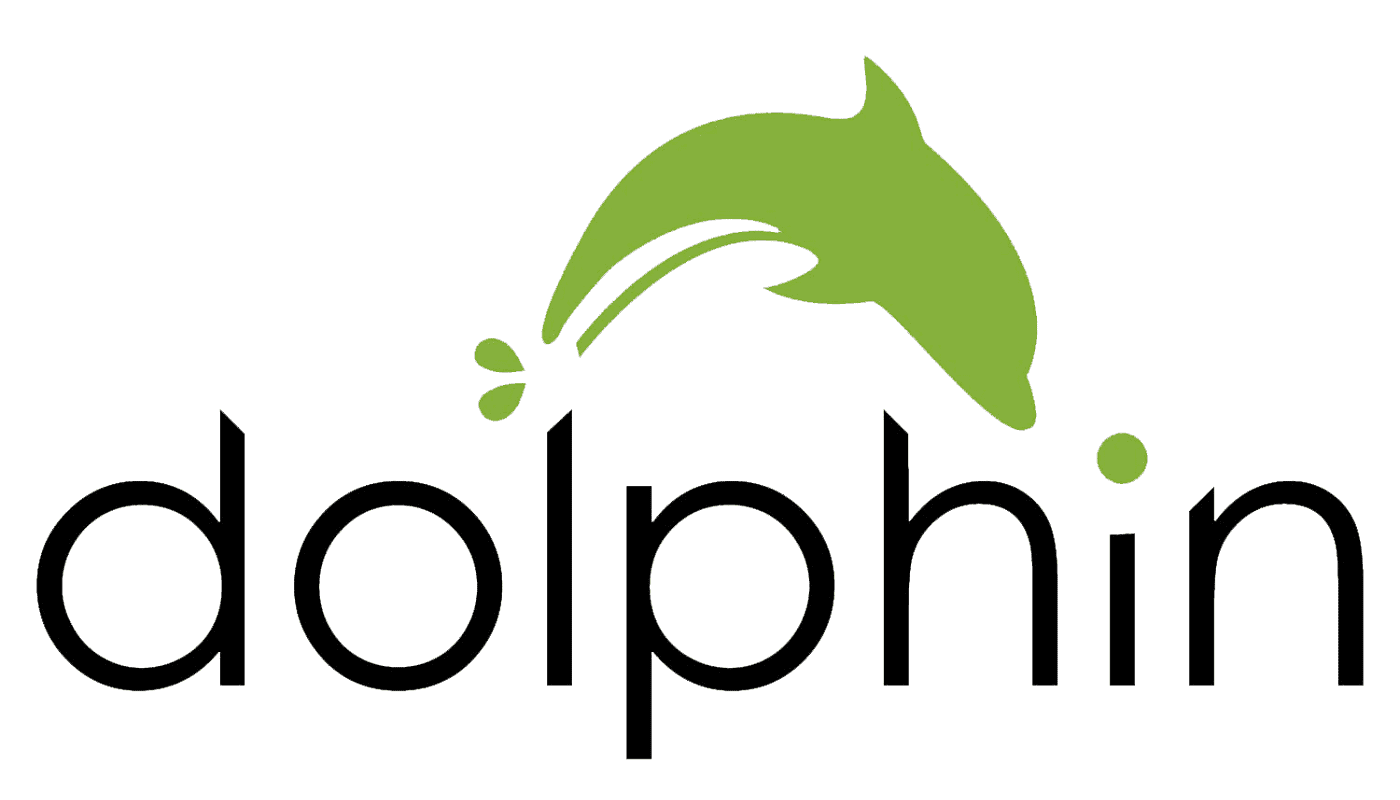
ตามเนื้อผ้า หน้าแรกของเบราว์เซอร์ถูกใช้เป็นหน้าเริ่มต้นทุกครั้งที่เปิดเบราว์เซอร์ อย่างไรก็ตาม เบราว์เซอร์รุ่นใหม่ๆ ในปัจจุบันช่วยให้คุณสามารถบันทึกรายการแท็บก่อนหน้าและเปิดใหม่อีกครั้งหลังจากที่ปิดเบราว์เซอร์แล้ว นี่เป็นพฤติกรรมเริ่มต้นของเบราว์เซอร์มือถือส่วนใหญ่
สิ่งนี้ได้เปลี่ยนบทบาทของหน้าแรกไปบ้าง ขณะนี้เบราว์เซอร์บางตัวเปิดหน้าแรกทุกครั้งที่เปิดแท็บใหม่ บางเบราว์เซอร์จะเปิดขึ้นเมื่อกดปุ่มโฮมเท่านั้น เบราว์เซอร์ Dolphin บน Android มีสองวิธีในการเปิดหน้าแรก คุณสามารถกดปุ่มโฮมซึ่งอยู่ที่สองจากด้านขวาในแถบด้านล่าง หรืออีกทางหนึ่ง หน้าแรกจะเปิดขึ้นหากคุณปิดแท็บทั้งหมด จากนั้นบังคับปิดและเปิดเบราว์เซอร์ขึ้นมาใหม่
การมีปุ่มโฮมที่เข้าถึงได้ง่ายหมายความว่าหน้าแรกของคุณสามารถทำหน้าที่เป็นบุ๊กมาร์กได้อย่างรวดเร็ว สิ่งนี้มีประโยชน์อย่างยิ่งหากคุณต้องการไปยังเว็บไซต์ใดเว็บไซต์หนึ่งอย่างรวดเร็วและสม่ำเสมอ
ในการตั้งค่าหน้าแรกแบบกำหนดเอง คุณต้องเข้าไปที่การตั้งค่าในแอพ หากต้องการเข้าถึงการตั้งค่า ให้แตะไอคอน Dolphin ตรงกลางแถบด้านล่างก่อน
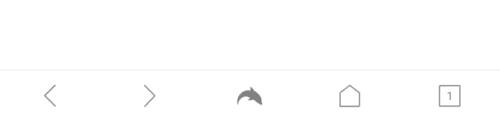
แตะไอคอน Dolphin ตรงกลางแถบด้านล่างเพื่อเข้าถึงการตั้งค่าในแอพ
แตะไอคอนฟันเฟืองที่มุมล่างขวาของบานหน้าต่างป๊อปอัปเพื่อเปิดการตั้งค่า
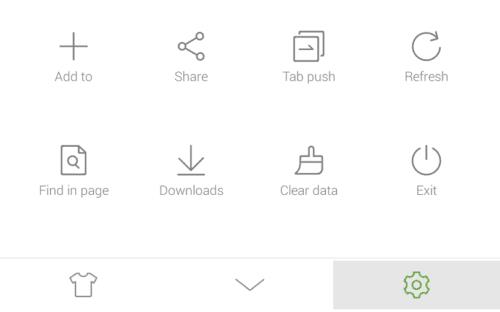
แตะไอคอนฟันเฟืองที่มุมล่างขวาของบานหน้าต่างป๊อปอัปเพื่อเปิดการตั้งค่า
ในการตั้งค่าหน้าแรก ให้แตะที่แท็บ "ขั้นสูง" ที่มุมบนขวา จากนั้นแตะ "ตั้งค่าหน้าแรกของฉัน" ซึ่งเป็นรายการที่สองในส่วนย่อย "ปรับแต่ง"
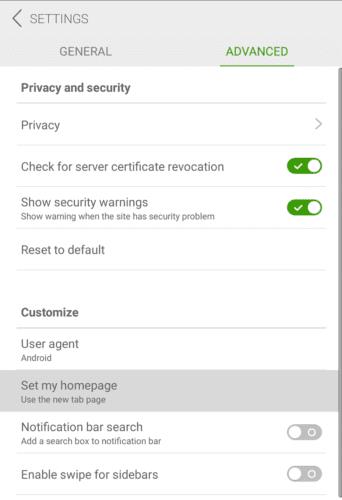
แตะ "ตั้งค่าหน้าแรกของฉัน" ในส่วนย่อย "ปรับแต่ง" ของแท็บ "ขั้นสูง" เพื่อกำหนดค่าหน้าแรกของคุณ
Dolphin ใช้ค่าเริ่มต้นของหน้าแท็บใหม่เป็นหน้าแรก ในการตั้งค่าหน้าแรกแบบกำหนดเอง ให้ป้อน URL ที่คุณต้องการใช้ อย่าลืมใส่คำนำหน้า “https://” และแตะ “ตกลง” เพื่อบันทึกเมื่อคุณป้อน URL ที่คุณต้องการใช้แล้ว
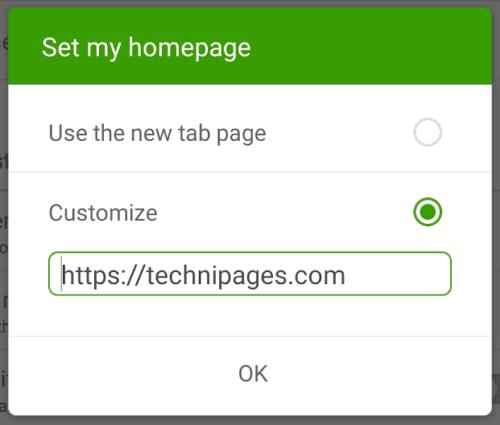
ป้อน URL หน้าแรกที่กำหนดเองของคุณ จากนั้นแตะ "ตกลง" เพื่อบันทึก
การสร้างเรื่องราวใน Facebook สามารถสนุกสนานมาก นี่คือวิธีการที่คุณสามารถสร้างเรื่องราวบนอุปกรณ์ Android และคอมพิวเตอร์ของคุณได้.
เรียนรู้วิธีปิดเสียงวิดีโอที่กวนใจใน Google Chrome และ Mozilla Firefox ด้วยบทแนะนำนี้.
แก้ปัญหาเมื่อ Samsung Galaxy Tab S8 ติดอยู่บนหน้าจอสีดำและไม่เปิดใช้งาน.
บทแนะนำที่แสดงวิธีการสองวิธีในการป้องกันแอพจากการเริ่มต้นใช้งานบนอุปกรณ์ Android ของคุณเป็นการถาวร.
บทแนะนำนี้จะแสดงวิธีการส่งต่อข้อความจากอุปกรณ์ Android โดยใช้แอป Google Messaging.
คุณมี Amazon Fire และต้องการติดตั้ง Google Chrome บนมันหรือไม่? เรียนรู้วิธีติดตั้ง Google Chrome ผ่านไฟล์ APK บนอุปกรณ์ Kindle ของคุณ.
วิธีการเปิดหรือปิดฟีเจอร์การตรวจสอบการสะกดในระบบปฏิบัติการ Android.
สงสัยว่าคุณสามารถใช้ที่ชาร์จจากอุปกรณ์อื่นกับโทรศัพท์หรือแท็บเล็ตของคุณได้หรือไม่? บทความนี้มีคำตอบให้คุณ.
เมื่อซัมซุงเปิดตัวแท็บเล็ตเรือธงใหม่ มีหลายอย่างที่น่าตื่นเต้นเกี่ยวกับ Galaxy Tab S9, S9+ และ S9 Ultra
คุณชอบอ่าน eBook บนแท็บเล็ต Amazon Kindle Fire หรือไม่? เรียนรู้วิธีเพิ่มบันทึกและเน้นข้อความในหนังสือใน Kindle Fire.






